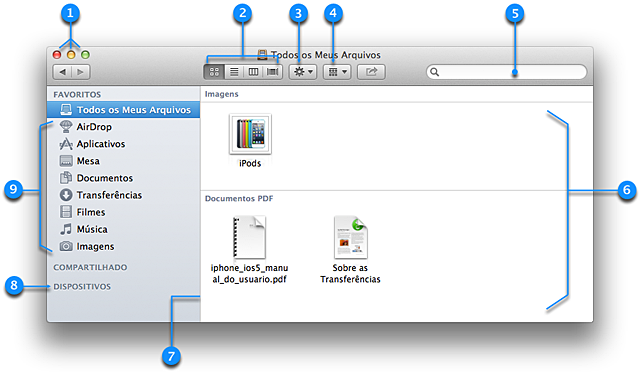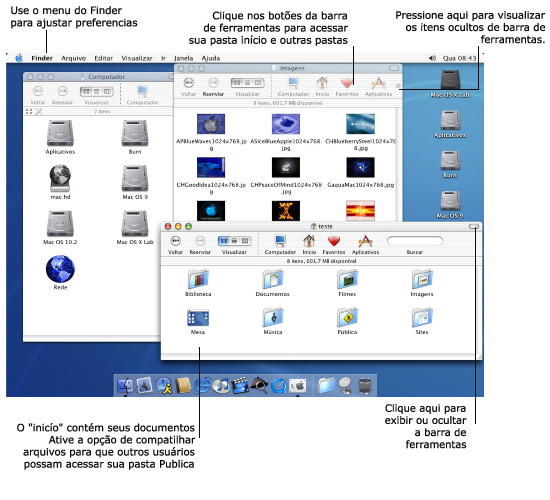Antes dos Macs utilizarem o
Safari eles traziam com eles o Internet explorer MAS, porém em 7 de janeiro de
2003, na Mac World 7, Steve Jobs liberou o Safari beta, desde então o safari
vem evoluindo muito com o passar do tempo.
Já incluído
desde o MAC OS X 10.3, o safari vem com: abas, bloqueador de pop-ups, baixador
de arquivos, leitor de notícias RSS, modo privado que evita o monitoramento da
navegação por terceiros, etc... E é claro o velho e bom estilo revolcionário proposto
pela apple desde sempre.
Versões do
Safari:
Safari
1.0
Apresenta a função AutoTab
que permite um carregamento rápido de pastas de favoritos, a sincronização de
favoritos e uma compatibilidade acrescida com as normas.
Safari
2.0
Lançada em 29 de abril de
2005, já embutida no Mac OS X 10.4, foi o primeiro a testar o acid 2 (Browser
Test).
Safari 3.0
Foi a primeira versão a ser
usada tanto no Mac OS X quanto no Windows.
Em outubro junto com o
lançamento do Mac OS X 10.5, lançaram a versão esavel do safari 3.
Safari 4.0
Trouxe um novo Javascript
motor nitro, que superou outros navegadores.
Com a
diferença que na versão do windows a utilização da interface "aqua",
que deixava o navegador com uma cara de MAC, porém isso não agradou muito
aqueles que usavam os windows.
Safari 5.0
Lançado em 8 de junho de
2010, essa versão está muito fácil de usar, alem
do novo suporte HTML5.
Fonte: http://nextbytes.blogspot.com.br/2011/04/evolucao-do-safari.html
Postado por: Pedro Henrique
Fonte: http://nextbytes.blogspot.com.br/2011/04/evolucao-do-safari.html
Postado por: Pedro Henrique